Как пользоваться TeamSpeak
TeamSpeak — программа, которая была создана еще в 2001 году. Ее популярность во многом связана с развитием киберспорта, ведь приложением пользуется огромное число геймеров по всему миру. Кроме того, с развитием интернет-технологий, классическая телефония постепенно уходит, и люди нашли в TS бесплатную замену для нее.
Для чего нужна эта программа
TeamSpeak предназначен для голосового общения в режиме онлайн. В программе используется технология VoIP. Количество абонентов во время звонков почти не ограничено. Чаще всего приложение скачивают геймеры, но оно будет полезно и другим людям, когда нужно разговаривать с большим количеством собеседников по голосовой связи.
Как зарегистрироваться
После скачивания и установки программы необходимо в главном окне выбрать опцию «Создать аккаунт». Для этого укажите свой адрес электронной почты и придумайте пароль, состоящий из как минимум 8 символов. Также вы должны придумать имя пользователя на латинице.
Discord vs TeamSpeak: выбираем лучшую игровую связь
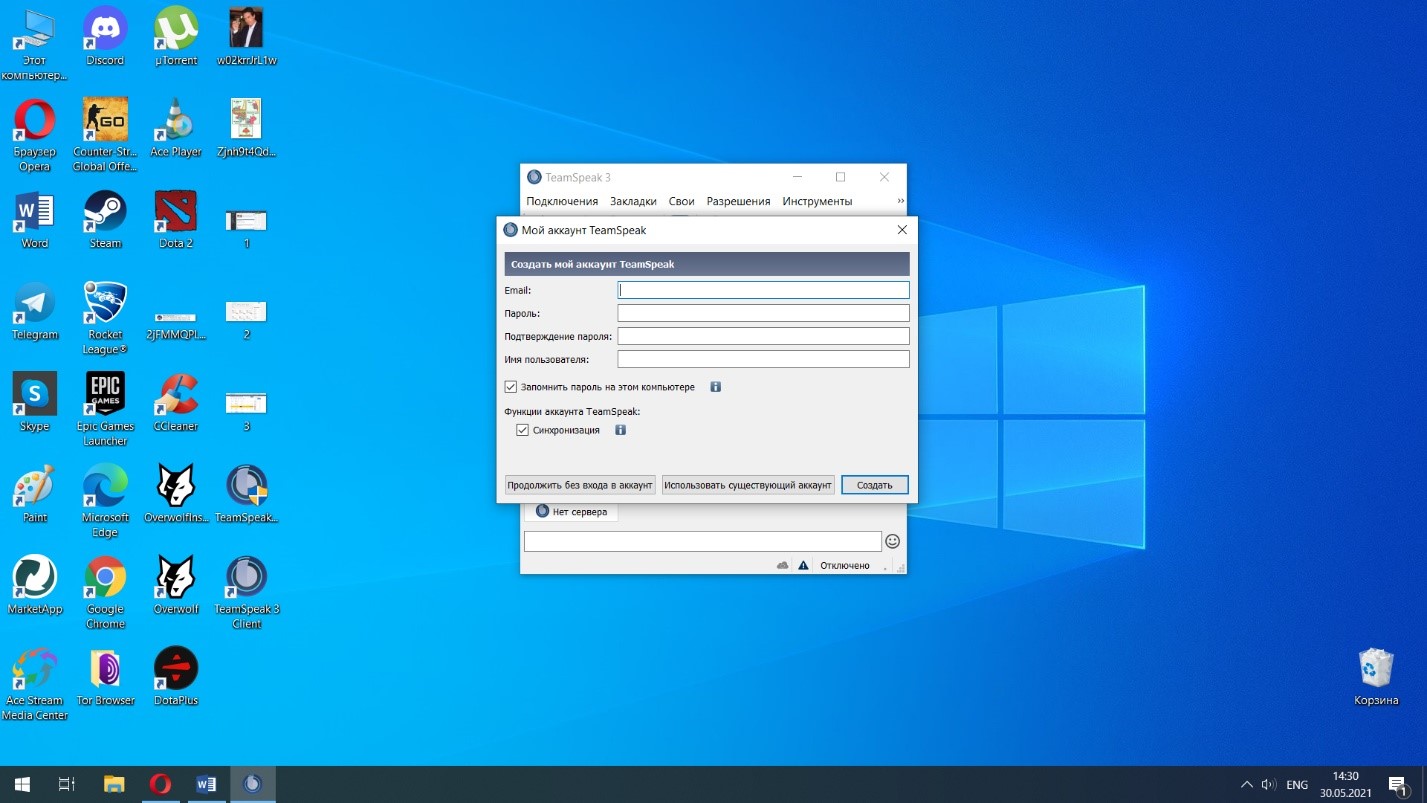
На указанный почтовый ящик придет сообщение от TeamSpeak. Нажмите на ссылку, указанную в нем, чтобы подтвердить регистрацию. На экране появится уведомление о том, что аккаунт был активирован, и теперь можно приступать ко входу в аккаунт.
Как войти
Чтобы войти в только что созданный профиль, снова откройте окно программы и нажмите на кнопку «Вход». Там появится ключ восстановления. Он понадобится, если вы забудете пароль от аккаунта. Сохраните его на компьютере, чтобы не потерять. После этого нужно использовать регистрационные данные: имя пользователя и пароль.
Правильная настройка
Чтобы при использовании TeamSpeak не возникало никаких ошибок, рекомендуется сразу же заняться настройкой программы. Для этого кликните на «Инструменты» и в открывшейся шторке выберите опцию «Параметры». С той же целью можно нажать на Alt+P.
В настройках TeamSpeak доступно 13 разделов. Пойдем по порядку. Первая категория — «Приложения». Здесь можно указать, как программа должна вести себя на компьютере. Если вы собираетесь использовать ее часто, рекомендуем активировать опцию запуска при включении компьютера.
Это сэкономит много времени. В категории «Мой TeamSpeak» можно изменить регистрационные данные: имя пользователя и пароль.
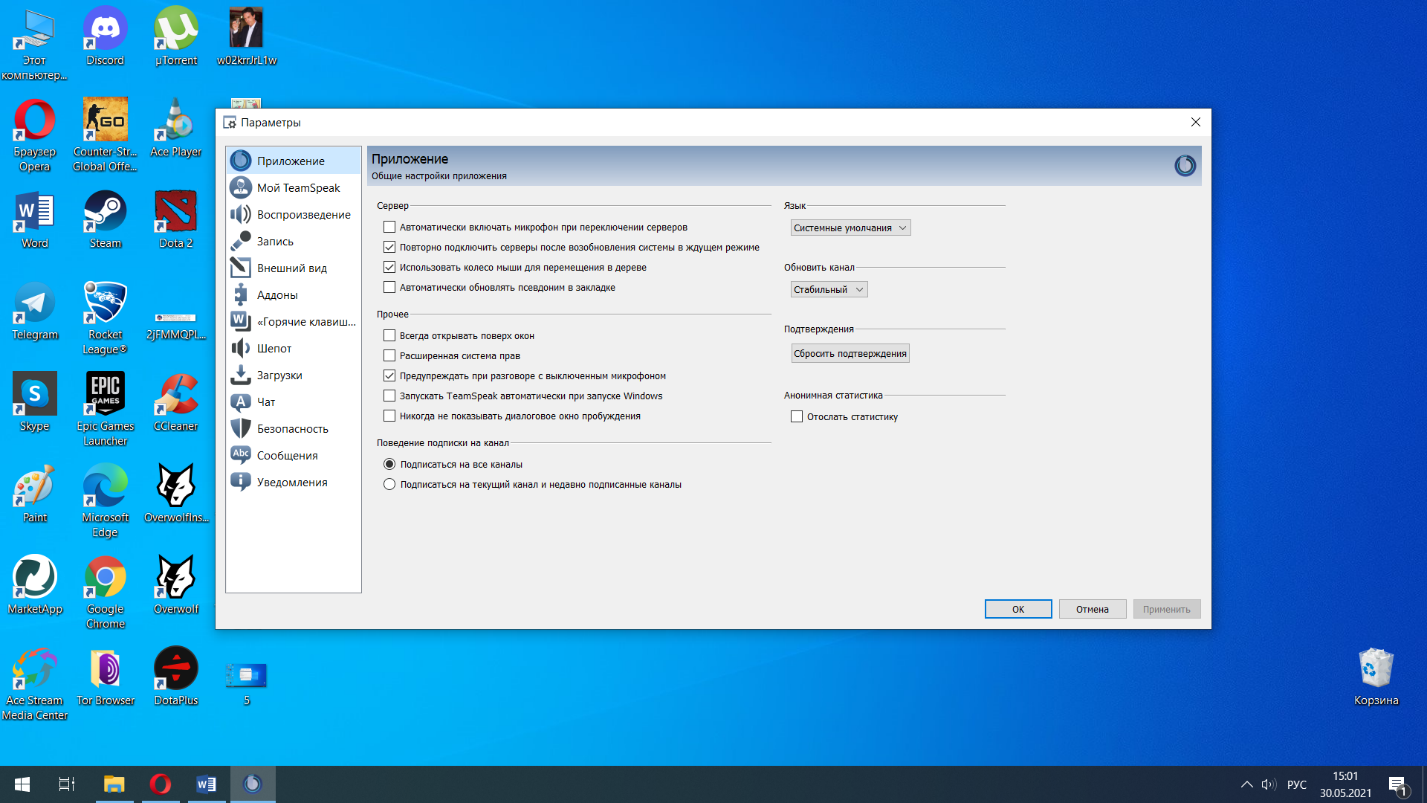
Раздел «Воспроизведение» предназначен для настройки звука. Рекомендуется нажать на опцию «Автоматически выбирать лучший режим», и тогда система сама будет настраивать себя в зависимости от мощности вашего компьютера и аудиооборудования. То же самое относиться и к разделу «Запись». В нем также можно проверить, как работает микрофон, нажав на кнопку «Начать тестирование» и прослушав собственную запись.
Настройки внешнего вида сугубо индивидуальны. Выберите те параметры, которые удобны лично вам. Настройки по умолчанию довольно удобны, поэтому можно вообще ничего не изменять. Аддоны — дополнения для TeamSpeak. Здесь пользователи скачивают расширения для привязки TS к другим приложениям, геймпадам и джойстикам.
TeamSpeak 3 (TS3) Что это и как ним пользоваться.
С помощью раздела «Горячие клавиши» вы можете настроить действия каждой кнопки на клавиатуре. Опции «Подключение/отключение микрофона», а также «Отключиться от сервера» будут самыми полезными, поэтому сразу назначьте для них удобную клавишу.
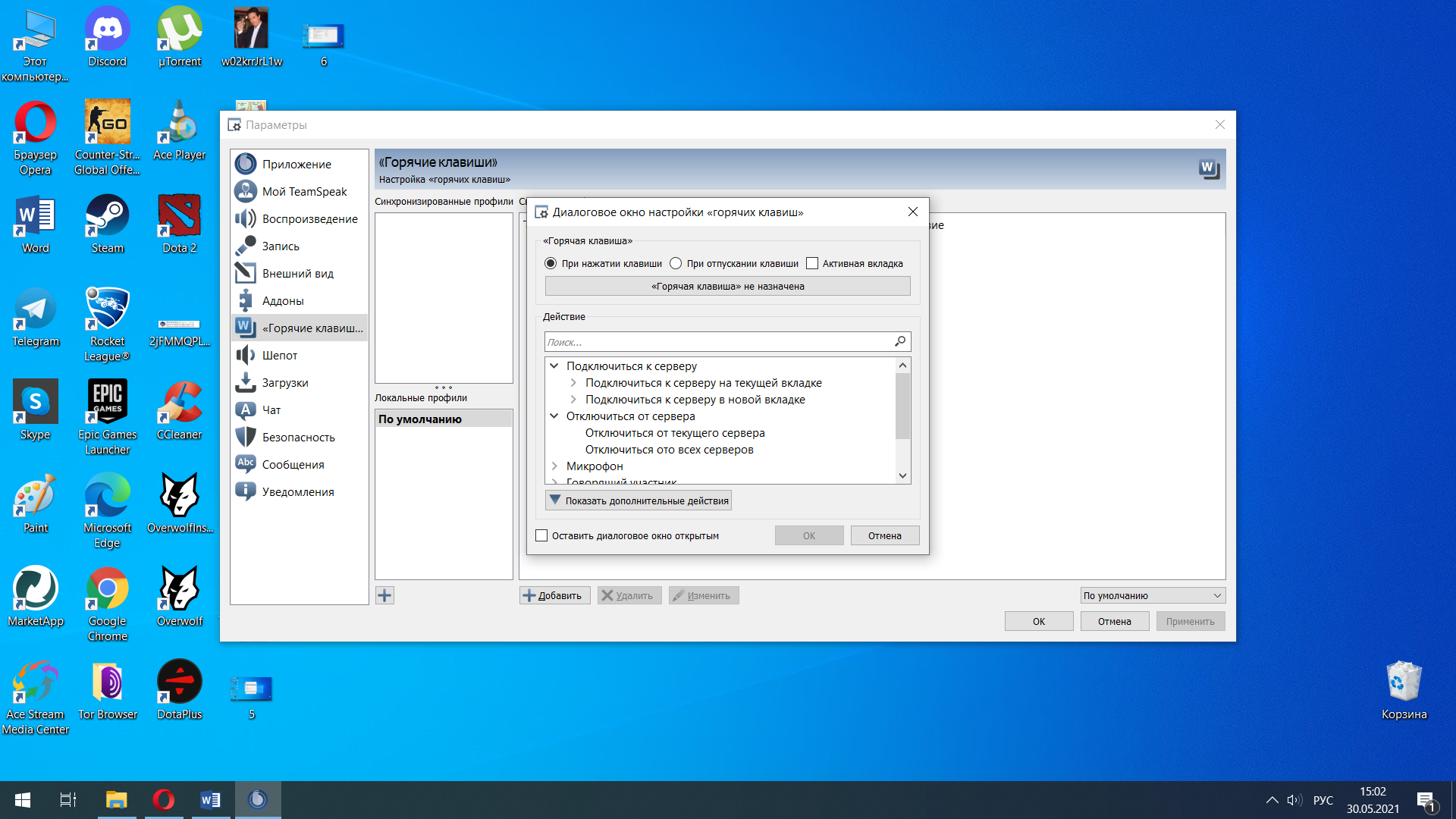
Параметры шепота вряд ли вам пригодятся, но, если вы планируете обмениваться секретными сообщениями, включите использование функции. В «Загрузках» необходимо указать, куда будут скачиваться файлы, которые будут присылать вам другие пользователи. Чтобы ускорить загрузку или выгрузку, можно выбрать максимальное число одновременных процессов и их скорость.
В «Чате» вы должны настроить количество сообщений на каждом сервере и канале. 500 обычно достаточно, иначе память будет забиваться слишком сильно. По умолчанию журнал личных чатов не ведется, и мы рекомендуем изменить это. Чтобы еще лучше защитить свои данные, перейдите на вкладку «Безопасность» и активируйте опции очистки кэша и URL.
В разделе «Сообщения» лучше ничего не менять, потому что параметры в нем и так довольно удобно устроены. А вот в «Уведомлениях» вы можете настроить звук для каждого действия. Это может быть подключение к серверу или чату, новое сообщение, выключение звука и прочее. Для отдельных действий можно выключить скрипты, убрав галочку.
Преимущества
TeamSpeak выгодно смотрится на фоне конкурентов благодаря следующим преимуществам:
- простота программы;
- высокая степень безопасности;
- большое количество настроек;
- малый объем установленного приложения;
- низкие системные требования.
Источник: teamspeak.com.ru
Как пользоваться программой TeamSpeak

Использование программ для общения во время игрового процесса уже стало привычным для многих геймеров. Таких программ существует несколько, но одной из самых удобных по праву можно считать TeamSpeak. Используя ее, вы получаете отличный функционал для конференций, малое потребление ресурсов компьютера и большие возможности настройки клиента, сервера и комнаты.
В этой статье мы покажем, как пользоваться этой программой, и опишем ее основной функционал для более подробного ознакомления.
Знакомство с TeamSpeak
Основная задача, которую выполняет данная программа – голосовое общение нескольких пользователей одновременно, что называется конференцией. Но перед тем, как приступить к полноценному использованию, нужно установить и настроить TeamSpeak, что мы сейчас и рассмотрим.
Инсталляция TeamSpeak Client
Установка – следующий этап, после скачивания программы из интернета. Вам будет необходимо выполнить несколько действий, следуя инструкциям установщика. Сам процесс не сложен, все интуитивно понятно и не займет много времени.
Первый запуск и настройка
Теперь, после установки программы вы можете приступить к ее использованию, но предварительно нужно совершить некоторые настройки, которые помогут вам работать с ТимСпик более комфортно, а также помогут улучшить качество записи и воспроизведения, что является одним из самых важный элементов в данной программе.
Вам нужно только открыть приложение, после чего перейти в «Инструменты» – «Параметры», где вы и сможете редактировать каждый параметр под себя.
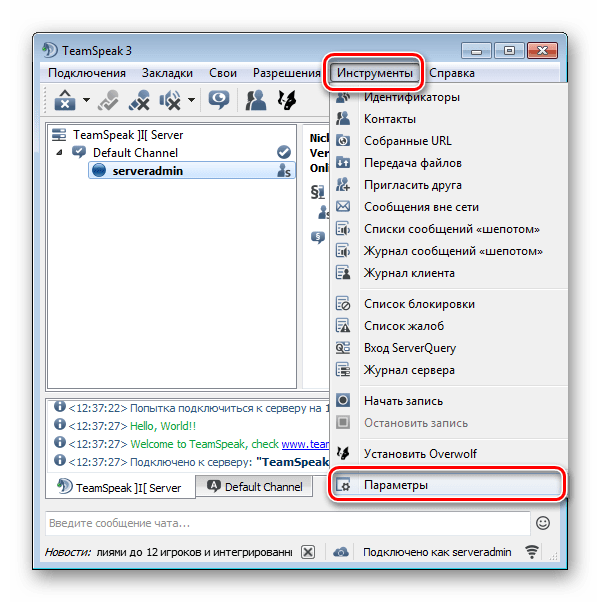
Регистрация
Перед тем, как начать общение, вам нужно создать свой аккаунт, где вы сможете указать имя пользователя, чтобы ваши собеседники смогли вас узнать. Также это поможет обезопасить ваше пользование программой, а администраторы серверов смогут дать вам права модератора, например. Давайте рассмотрим процесс создания аккаунта пошагово:
- Перейдите в «Инструменты» – «Параметры».
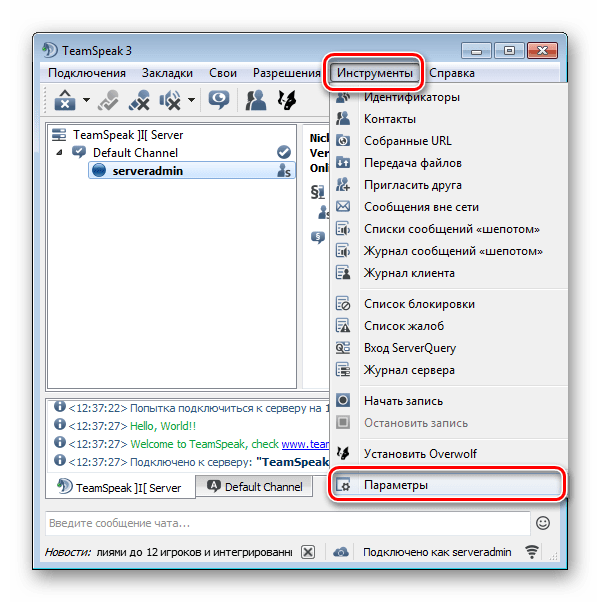
- Теперь вам необходимо перейти в раздел «Мой TeamSpeak», который посвящен различным настройкам и действиям с профилем.
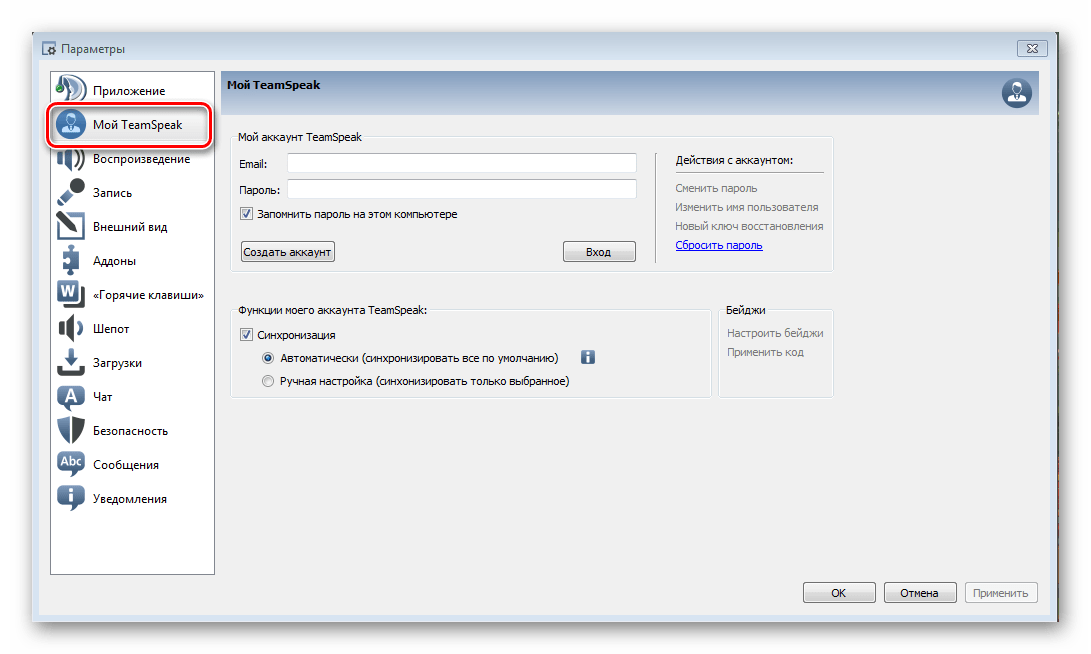
- Нажмите на «Создать аккаунт», чтобы перейти к вводу основной информации. В открывшемся окне вам необходимо ввести свой электронный адрес, через который вы сможете восстановить пароль, если это потребуется. Также, введите пароль, подтвердите его в окне ниже и введите никнейм, по которому вас смогут узнавать другие пользователи.
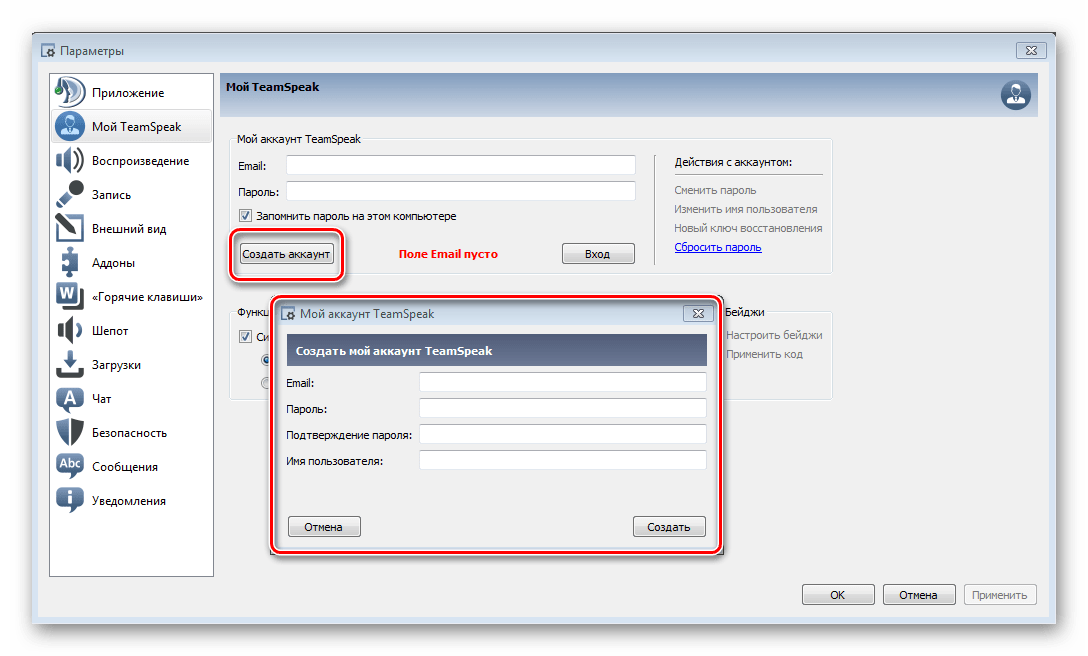
После ввода информации нажмите «Создать», на чем и заканчивается процесс регистрации. Обратите внимание, что у вас должен быть доступ к электронному адресу, который вы указываете, так как может потребоваться подтверждение аккаунта. Также, через почту вы сможете восстановить утерянный пароль.
Подключение к серверу
Следующим шагом станет подключение к серверу, на котором вы и сможете найти или создать нужную комнату для конференции. Давайте разберемся, как найти и подключиться к необходимому серверу:
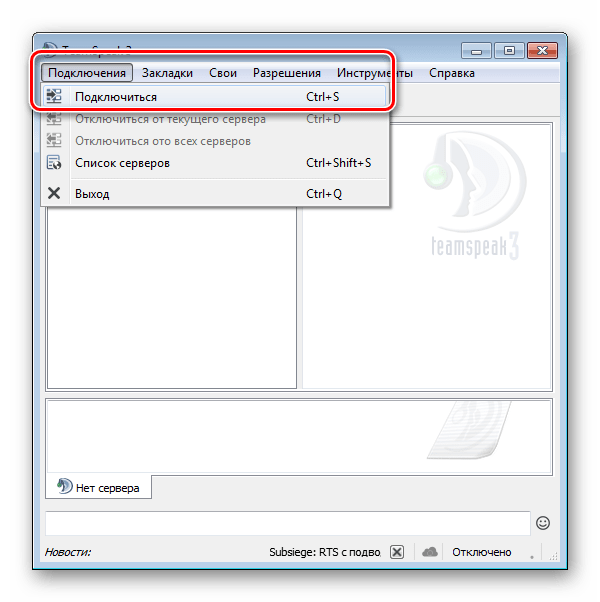
-
Вы можете подключиться к определенному серверу. Для этого необходимо знать его адрес и пароль. Эту информацию вам может предоставить администратор этого сервера. Чтобы подключиться таким способом, вам необходимо перейти во вкладку «Подключения» и нажать «Подключиться».
Теперь вы просто вводите в необходимые поля адрес, пароль и указываете имя пользователя, по которому вас смогут узнать. После этого нажмите «Подключиться».

Создание комнаты и подключение
Подключившись к серверу, вы уже можете видеть список созданных каналов. К некоторым из них вы можете подключиться, так как они находятся в свободном доступе, но чаще всего они под паролем, так как создаются для определенной конференции. Точно так же и вы можете создать свою комнату на данном сервере, чтобы позвать туда друзей для общения.
Для создания своего канала просто нажмите в окне со списком комнат правой кнопкой мыши и выберете «Создать канал».
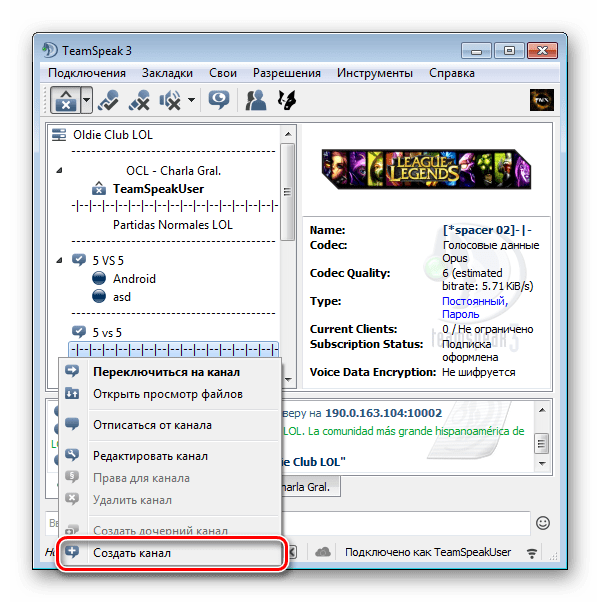
Далее настройте его и подтвердите создание. Теперь можно начинать общение с друзьями.
На этом все. Теперь вы можете устраивать конференции между группой пользователей для разных целей. Все очень просто и удобно. Только помните, что при закрытии окна программы, ТимСпик автоматически выключается, поэтому, чтобы избежать курьезов, лучше всего сворачивать программу при необходимости.
Мы рады, что смогли помочь Вам в решении проблемы.
Источник: lumpics.ru
TeamSpeak для Windows

TeamSpeak — программа предназначена для голосового общения между пользователями через локальную сеть или Интернет посредством технологии VoIP. Состоит из клиентской и серверной части, которая способна обработать тысячи одновременных подключений. Вы можете создать свой канал, защищенный паролем, и общаться с друзьями.
Процесс общения представляет собой конференцию в реальном времени. Предназначена, прежде всего, для геймеров в онлайн и сетевых играх, но может использоваться везде, где необходима голосовая связь и координация большой группы людей. В отличие от других подобных программ, в TeamSpeak нет постоянного соединения, и передача происходит только в тот момент, когда кто-то говорит, то есть активация микрофона происходит либо по уровню шума, либо при нажатии определенной клавиши.
ТОП-сегодня раздела «IP-телефония»
![]()
ZOOM 5.12.9.10650 Мощный сервис для проведения видеоконференций. Имеется интегрированное HD-видео и аудио.
![]()
Skype 8.92.0.204 / 7.41.0.101 Skype — мегапопулярная программа, с помощью которой вы можете абсолютно бесплатно совершать.
![]()
Viber 18.6.0.0 Viber — настольная версия популярного мессенджера, который позволяет бесплатно отправлять.
![]()
TeamSpeak 3.5.6 Client / 3.13.7 Server TeamSpeak — бесплатное приложение для голосового общения между пользователями через.
![]()
Mail.Ru Агент 10.0.31883 M-Агент — бесплатное приложение для полноценного общения в популярных социальных сетях и.
![]()
RaidCall 8.2.0 RaidCall — популярное приложение для настройки связи у геймеров. Идеально подойдет для.
Отзывы о программе TeamSpeak
vasy про TeamSpeak 3.3.0 Client / 3.8.0 Server [29-04-2020] Есть способ проще. Можно зарегистрировать бесплатно на испанский сервер и использовать вечно его. Единственное имя нельзя поменять
https://qps.ru/pjLz8
6 | 3 | Ответить
Виталик про TeamSpeak 3.2.5 Client / 3.5.0 Server [13-05-2019] В описании написано что поддерживает ХП, установил в итоге не поддерживает, что за бред
5 | 6 | Ответить
user про TeamSpeak 3.1.3 Client / 3.0.13.6 Server [21-04-2017] тимспик 3.1 не работает под ХП. а 3.0 просто не коннектится, требует обновления на 3.1
5 | 9 | Ответить
Павел про TeamSpeak 3.0.18.1 Client / 3.0.12.1 Server [13-02-2016] в рк хуже звук, шумит или помехи
10 | 2 | Ответить
ваапап про TeamSpeak 3.0.18.1 Client / 3.0.11.4 Server [30-10-2015] задротская фигня, зачем себе могз выносить этой фигней ? что это вообще, ни дизайна ничего, слева сетка которая дико напоминает 90-е года. бред
12 | 28 | Ответить
Источник: www.softportal.com
Каталог бесплатных программ для операционной системы Windows, приложений и игр Android на ПК и ноутбук
Бесплатный софт: программы для Windows, Android (описание функционала, инструкции по установке, отзывы)
TeamSpeak

Скачать |
Разработчик: | TeamSpeak Systems GmbH |
| Платформа: | Windows 7, Windows 8, Windows 8.1, Windows 10, Windows 11, Vista, Windows XP | |
| Размер: | 75 Мб | |
| Лицензия: | бесплатно | |
| Категория: Windows, Игровые утилиты, Игрокам, Общение Все файлы скачиваются с официальных сайтов. |
||

Из обзора вы узнаете функционал TeamSpeak для Windows, преимущества и недостатки приложения, системные требования, а также как установить TeamSpeak на ваше устройство.
Чтобы установить TeamSpeak надо:
- скачать TeamSpeak на Windows бесплатно по ссылке с нашего сайта, внизу страницы;
- прочитать инструкцию по установке и запуску программы в этом обзоре.
Из обзора вы узнаете:
Описание
Мессенджеров, позволяющих бесплатно общаться пользователям в Интернете, великое множество. Одни предполагают знание номера телефона, другие — никнейма. Третьи «завязаны» на IP-адресе собеседника. К ним-то и относится программа TeamSpeak.
Работает он по принципу многоканальной рации: вы добавляете сколько угодно абонентов в одну беседу и общаться хоть с одним собеседником, хоть сразу с сотней. Для того, чтобы быть услышанным — нужно просто зажать одну из кнопок на клавиатуре или мыши (устанавливается любая на ваше усмотрение). Или можно активировать запуск микрофона голосовой командой. Скачать TeamSpeak бесплатно для Windows вы можете, пройдя по ссылке, размещенной на нашем сайте.
Любима в основном геймерами именно за возможность «включить звук» только по делу. В противном случае в конференции даже из десятка человек было бы слишком шумно. Все что нужно для работы с программой — микрофон и, по возможности, наушники. Нет, с колонками он тоже отлично взаимодействует, но далеко не всякий пользователь хочет, чтобы его беседы были слышны на весь дом. Особенно если живет не один, а собеседник излишне эмоционален.
Функционал
TeamSpeak использует технологии, ранее используемые для раций в боевых условиях. Что ж, раз они и в мирное время пригодились, значит, и правда хороши. Что же может предложить TeamSpeak?
- Удобный интерфейс, в котором легко разобраться.
- Создание беседы с большим количеством пользователей.
- Возможность добавления собеседников после введения пароля.
- Использование для работы различных серверов с большим количеством каналов.
- Возможность одновременно участвовать в нескольких беседах.
- Пользователь, активирующий микрофон, “отмечается” на канале специальным цветом.
- Активация микрофона с помощью кнопки мыши/клавиатуры или голосом.
- Возможность назначить модератора для каждого канала;
- Личный черный список.
Источник: soft-katalog.ru